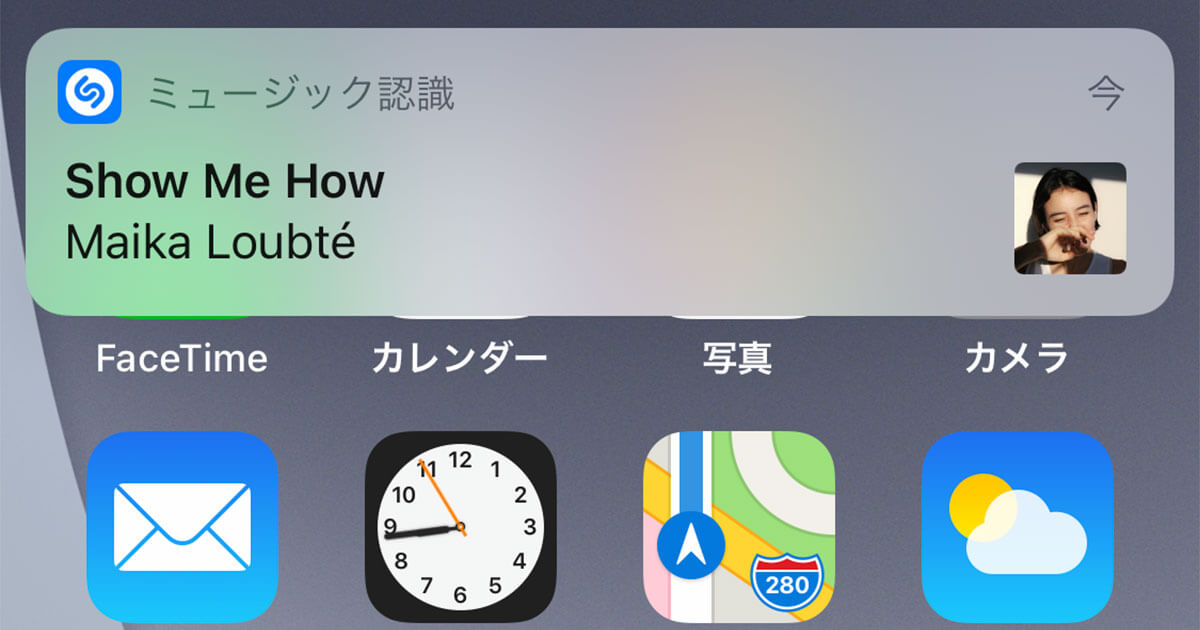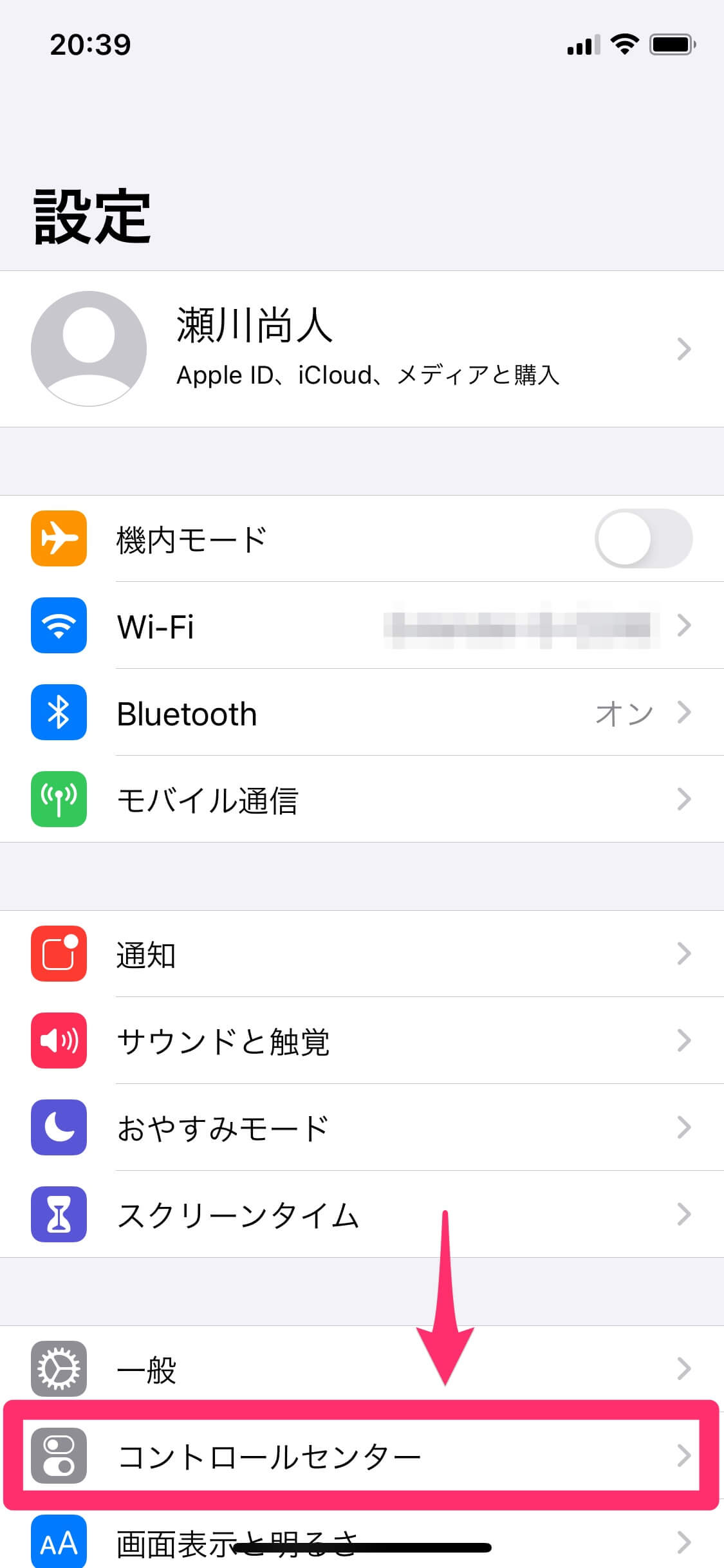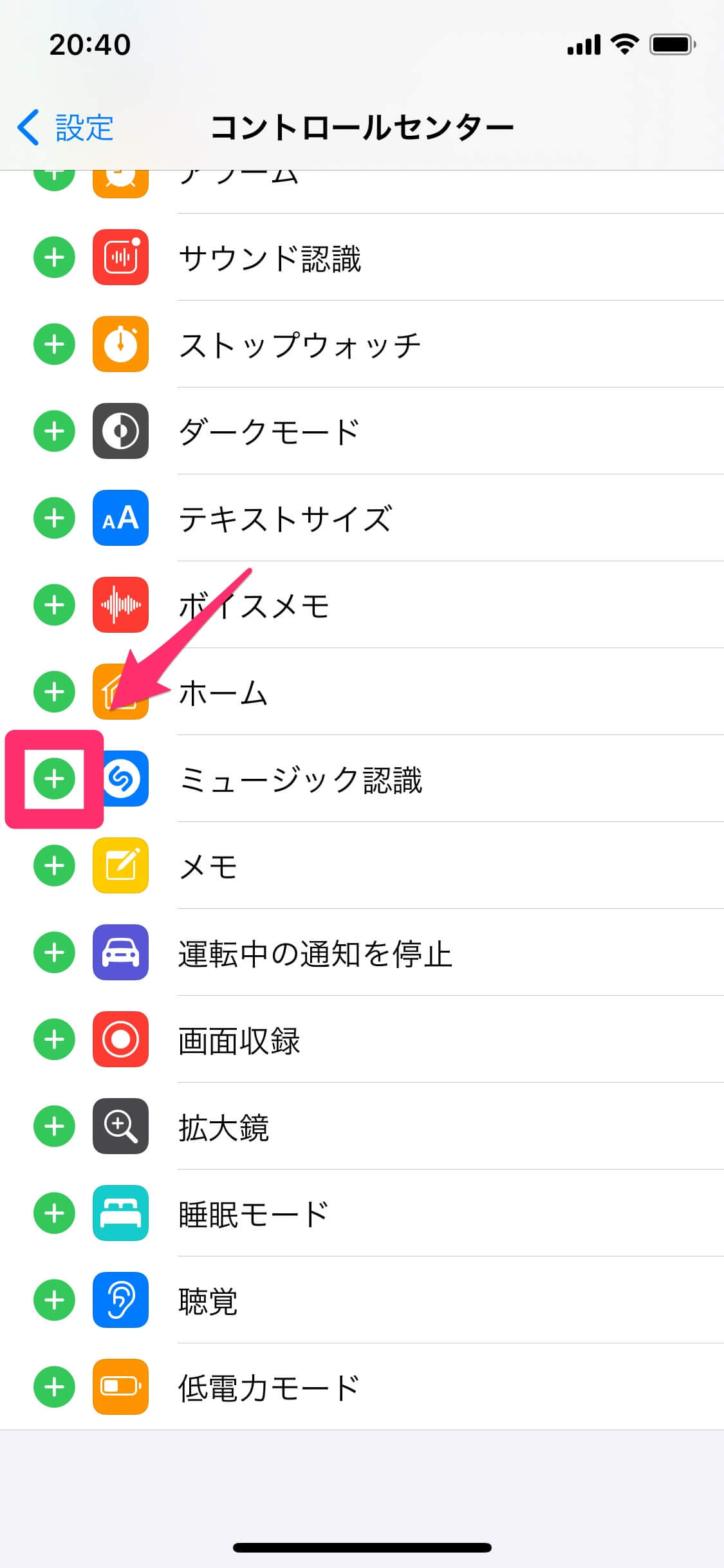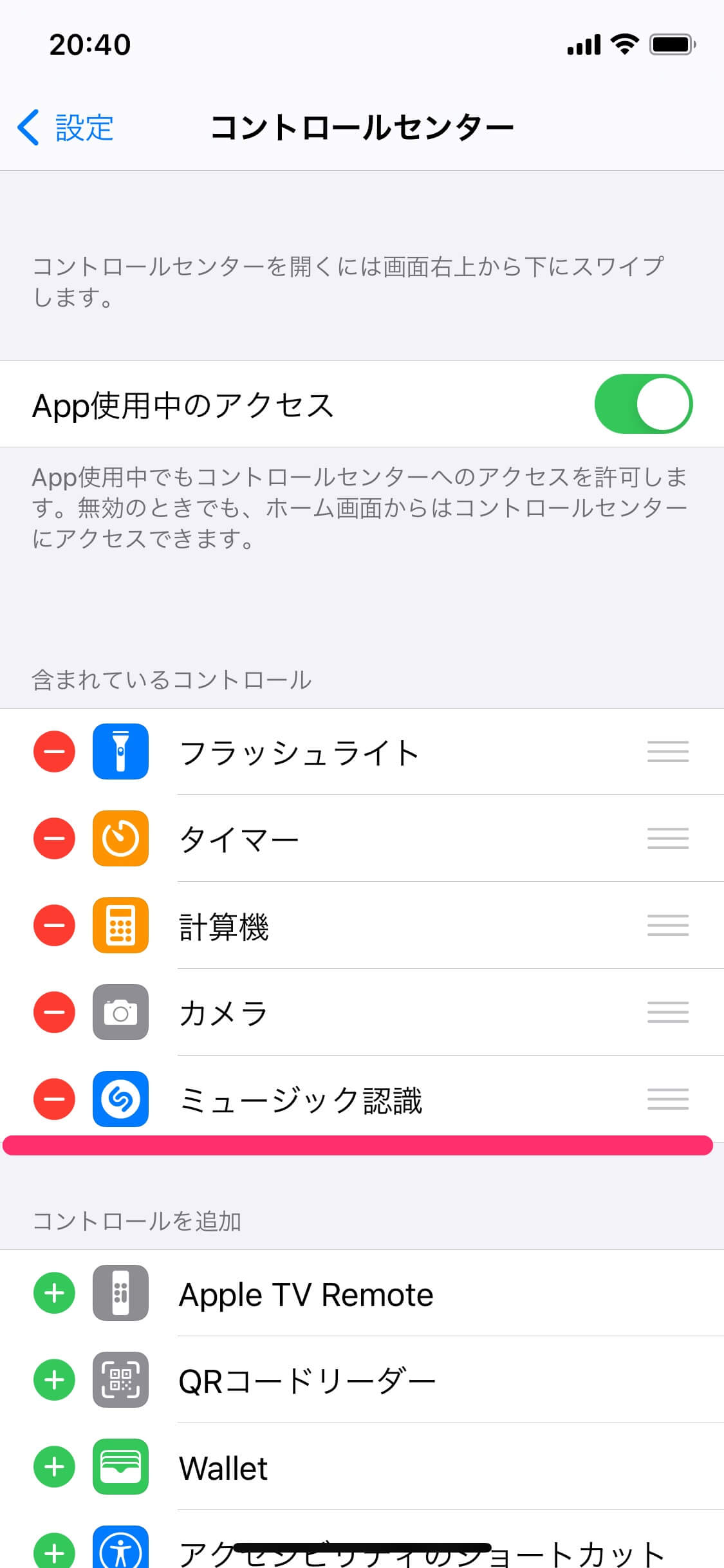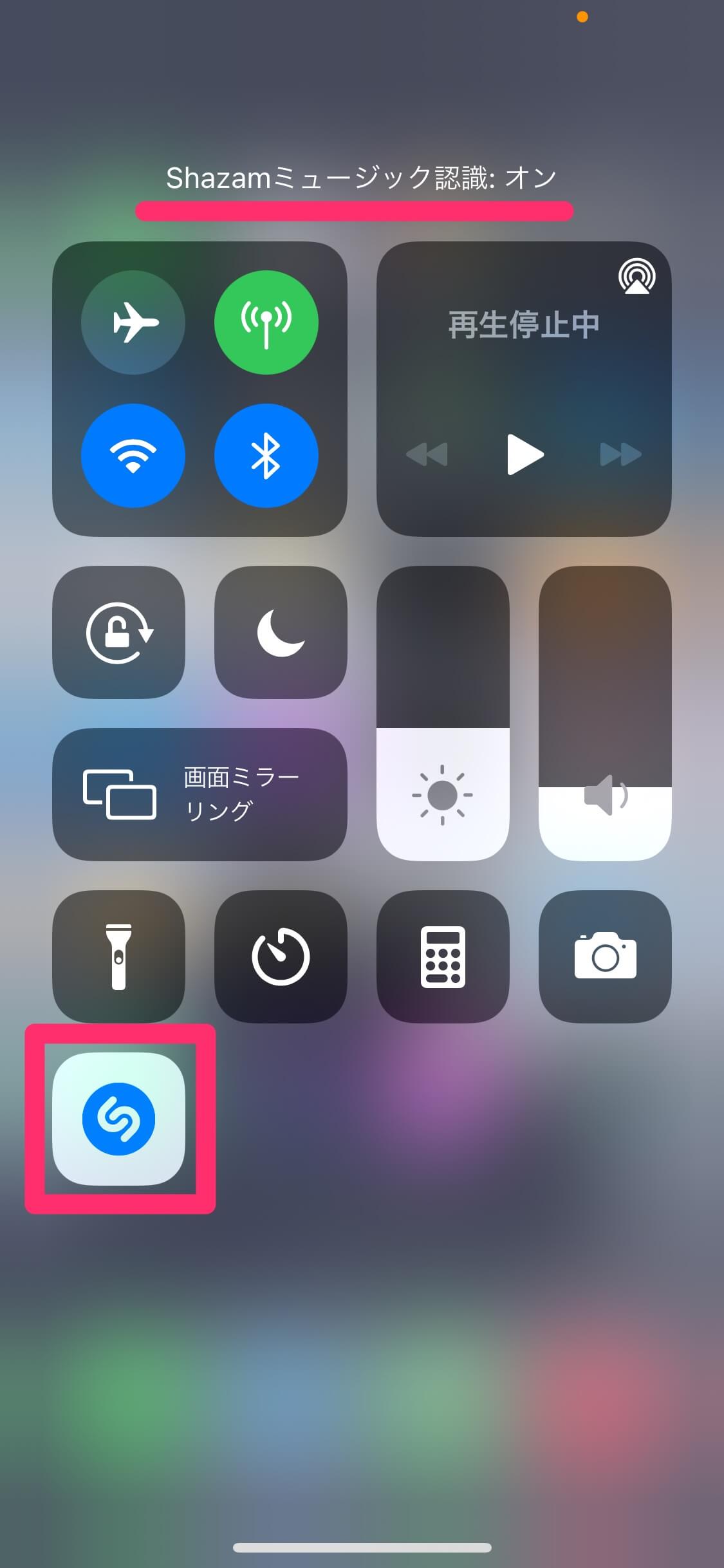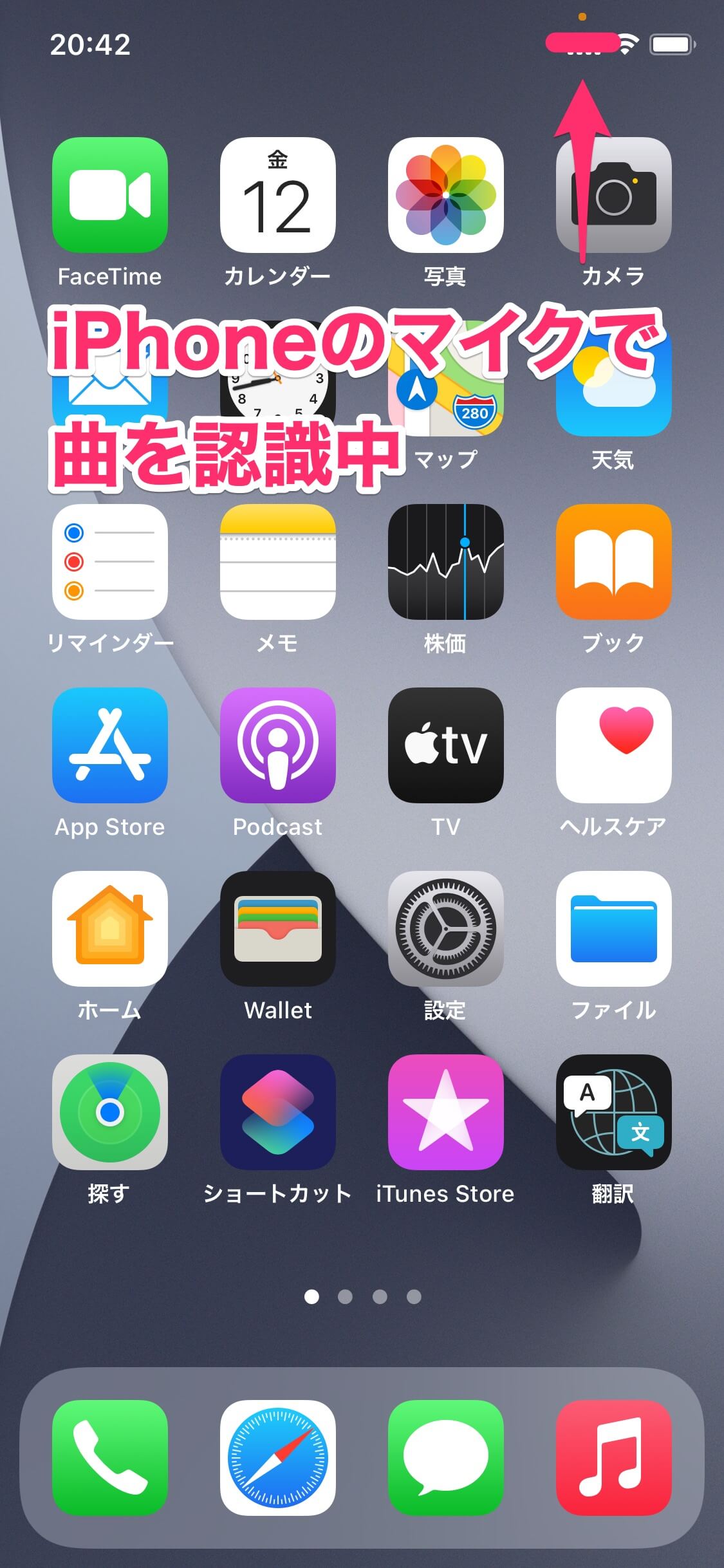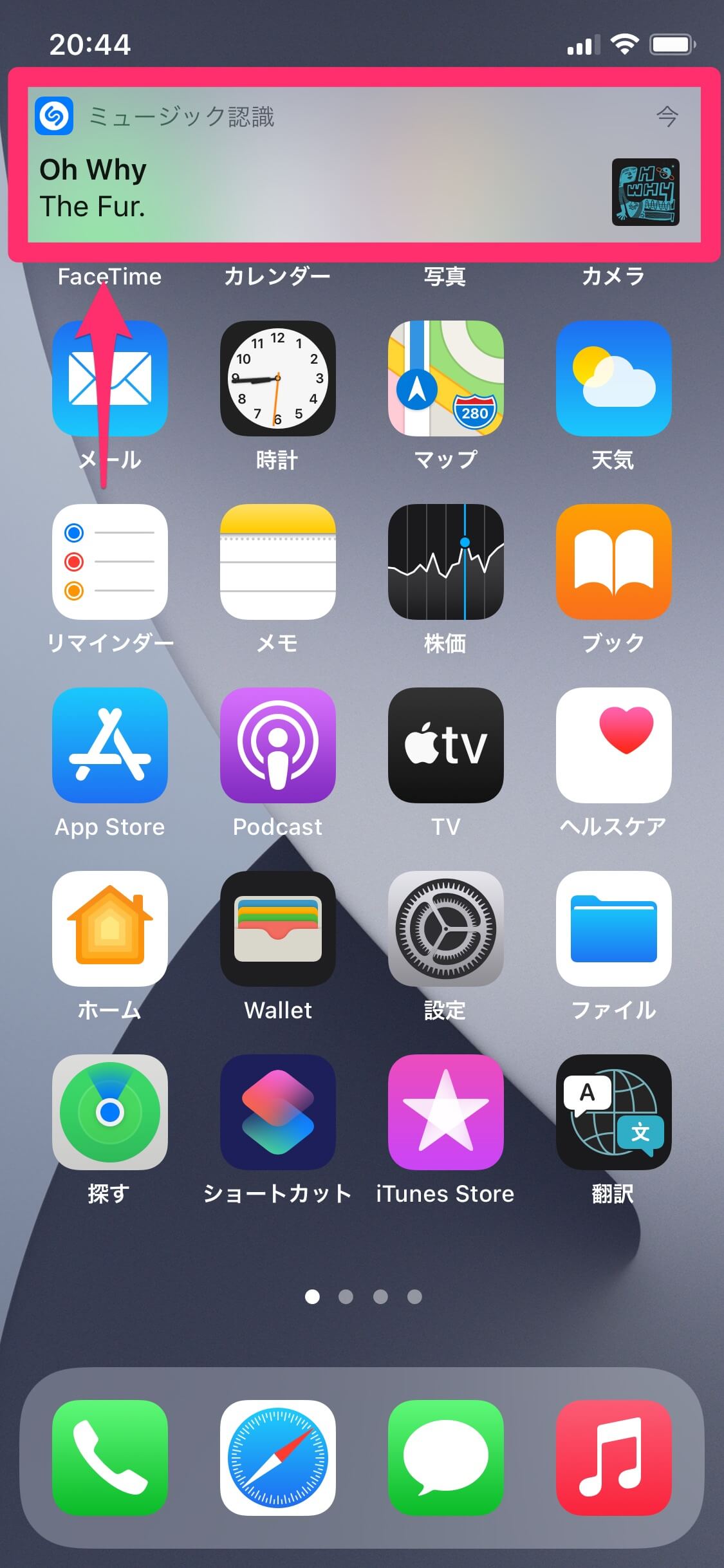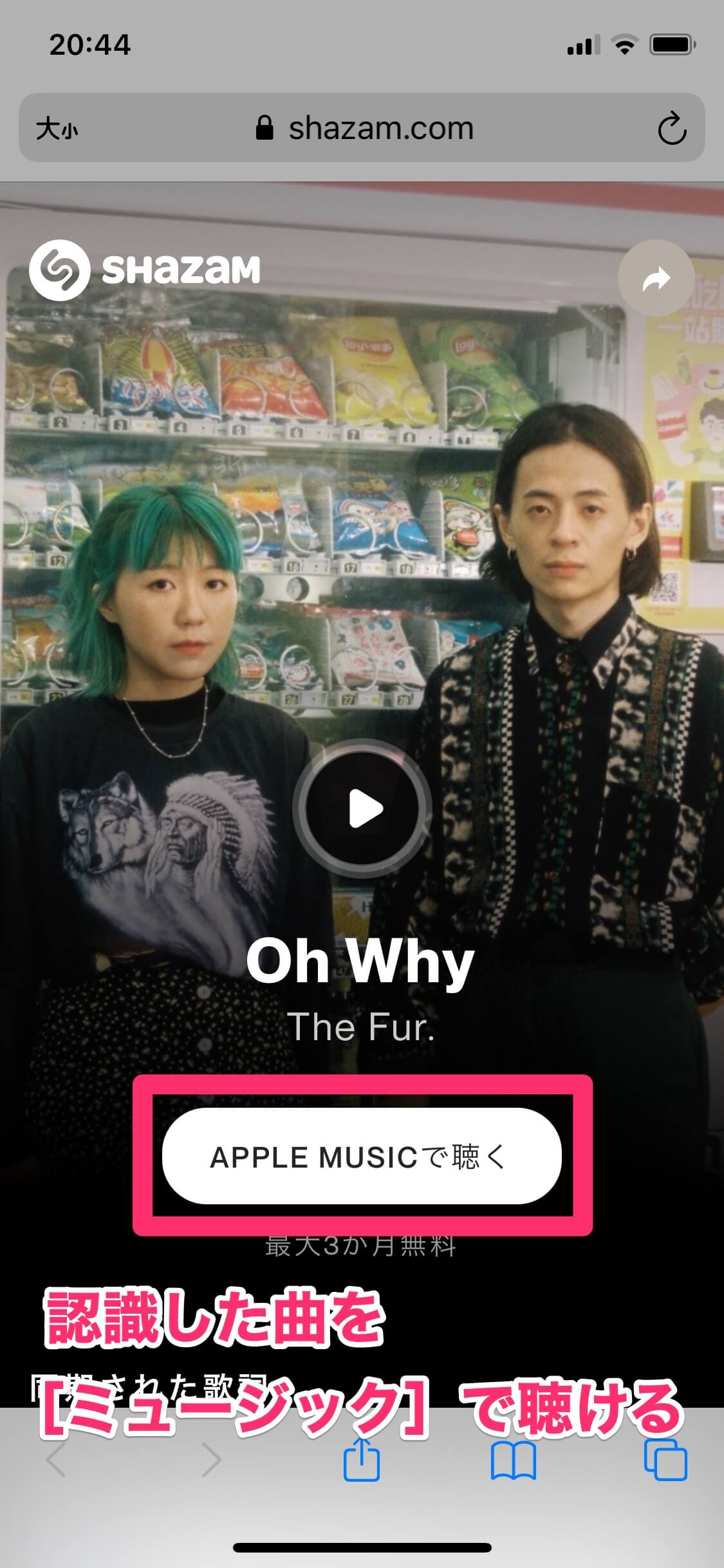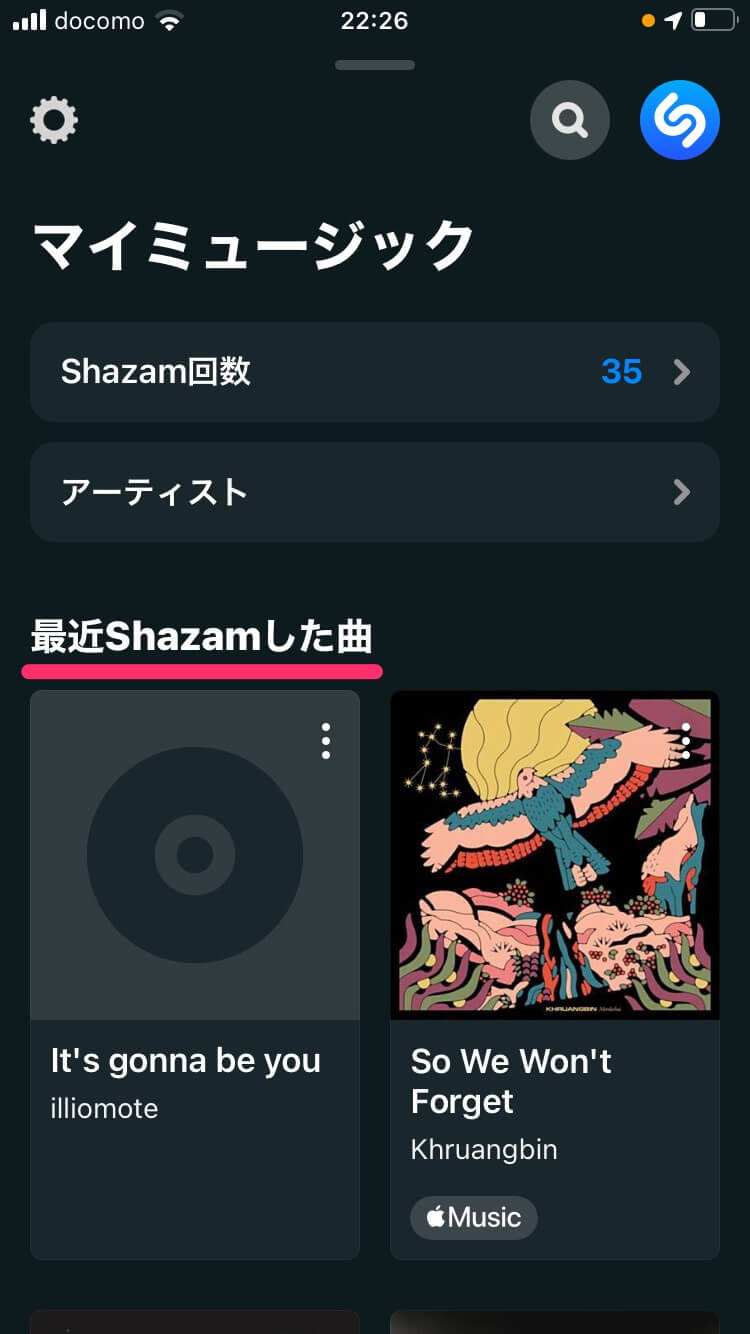コントロールセンターへの追加が必要
テレビやラジオを視聴していたり、カフェや街頭のBGMに耳を傾けていたりするときに、ふと「この曲、何だろう?」と思うことがありますよね。
そのようなとき、周囲の音楽をiPhoneに聴かせると、曲名やアーティスト名を表示してくれる機能があるのをご存じでしょうか。以前は「Shazam」(シャザム)という無料のアプリをインストールすると可能になり、登場した当時はとても話題になりました。
Shazamの開発企業は2017年12月にAppleによって買収されたのですが、iOS 14.2から、iPhoneの標準機能として搭載されることとなりました。それが、コントロールセンターから呼び出せる「ミュージック認識」という機能です。
標準機能といっても、初期状態ではコントロールセンターに表示されておらず、[設定]から追加する必要があります。ここでは、コントロールセンターにミュージック認識を追加し、曲を認識するまでの操作方法を紹介します。
iPhoneの「ミュージック認識」を使う
1[コントロールセンター]画面を表示する
[設定]アプリを起動し、[コントロールセンター]をタップします。
2ミュージック認識を追加する
[コントロールセンター]画面を下にスクロールし、[ミュージック認識]の[+]をタップします。
上にスクロールし、[ミュージック認識]が追加されたことを確認します。これで、ミュージック認識が使えるようになりました。
3ミュージック認識をオンにする
ホーム画面に戻り、コントロールセンターを表示します。iPhone X/XS/11/12ではホーム画面の右上端を下にスワイプ、iPhone 8以前/SE2ではホーム画面の下端を上にスワイプです。[ミュージック認識]のアイコンをタップすると、「Shazamミュージック認識:オン」と表示されました。
4曲を認識させる
ホーム画面に戻っても、ミュージック認識はしばらく有効になっています。画面右上に表示されるオレンジの点は「iPhoneのマイクを利用している」ことの目印で、この点が表示されている間に曲を認識させましょう。
5曲名とアーティスト名を表示する
曲の認識が完了すると、曲名とアーティスト名が通知として表示されます。この通知をタップしましょう。
6曲名とアーティスト名を確認できた
Safariが起動し、曲とアーティストが表示されました。ここで[APPLE MUSICで聴く]をタップすると、その曲を[ミュージック]アプリで再生することもできます。
HINT履歴を残したいならShazamアプリが便利
ミュージック認識はShazamのアプリがなくても使えますが、この機能をよく使うのであれば、Shazamアプリをインストールするのがオススメです。
Shazamアプリでは、過去にiPhoneで認識した曲の履歴が自動的に記録されたため、「あのとき調べた曲、何だっけ......?」というときにも安心です。
Shazamアプリでは、過去に認識した(Shazamした)曲の履歴が残り、いつでも参照できます。
関連まとめ記事

この記事が気に入ったら
いいね!しよう
できるネットから最新の記事をお届けします。